Отображение скрытой книги, листов, столбцов или строк
1. Выберите команду Показать в меню Окно.
2. Выберите имя скрытой книги, которую нужно вывести на экран, в поле Показать скрытое окно книги.
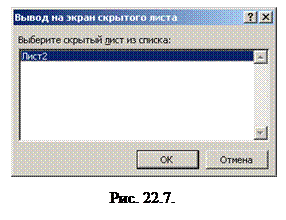 Отображение скрытого листа
Отображение скрытого листа
1. Выберите в меню Формат команду Лист и подкоманду Отобразить.
2. В окне Вывод на экран скрытого листа дважды щелкните имя скрытого листа, который требуется отобразить (рис. 22.7).
Отображение скрытых строк или столбцов
1. Чтобы вывести на экран скрытые строки, выделите ячейки в строках над и под скрытыми строками.
2. Чтобы вывести на экран скрытые столбцы, выделите ячейки в столбцах слева и справа от скрытых столбцов.
3. В меню Формат установите указатель на пункт Строка или Столбец и выберите команду Показать.
4. Если первая строка или столбец листа являются скрытыми, выберите команду Перейти в меню Правка. В поле Ссылка введите A1 и нажмите кнопку OK. Установите указатель на пункт Строка или Столбец в меню Формат и выберите команду Показать.
Ограничение изменений во всей книге
1. 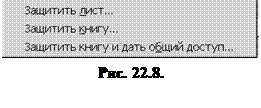 В меню Сервис выберите пункт Защита, а затем выполните команду Защитить книгу(рис. 22.8).
В меню Сервис выберите пункт Защита, а затем выполните команду Защитить книгу(рис. 22.8).
2. Для защиты структуры книги (чтобы нельзя было переместить, удалить, скрыть, показать или переименовать листы) установите флажок Структуру.
3. Чтобы при каждом открытии книги местоположение и размеры окон не изменялись, установите флажок Окна(рис. 22.9).
4. Чтобы никто другой не смог снять защиту с листа, введите пароль, нажмите OK, а затем подтвердите этот пароль в диалоговом окне Подтверждение пароля.
 Пароль – это слово, фраза или строка символов, которую необходимо ввести для доступа к защищенной ячейке, графическому объекту, листу, книге, папке или файлу. В Excel паролем может быть любое сочетание букв, чисел, пробелов и других знаков. Длина пароля не должна превышать 255 знаков. При вводе пароля на экране отображаются звездочки (*). Необходимо помнить, что в паролях учитывается регистр букв.
Пароль – это слово, фраза или строка символов, которую необходимо ввести для доступа к защищенной ячейке, графическому объекту, листу, книге, папке или файлу. В Excel паролем может быть любое сочетание букв, чисел, пробелов и других знаков. Длина пароля не должна превышать 255 знаков. При вводе пароля на экране отображаются звездочки (*). Необходимо помнить, что в паролях учитывается регистр букв.
Использование пароля
Чтобы предотвратить отображение скрытых листов, столбцов или строк, книга или лист могут быть защищены паролем.
Создание пароля на открытие книги
1. Выберите команду Сохранить как в меню Файл.
2. Выберите в меню Сервис команду Общие параметры.
3. Введите пароль в поле Пароль для открытия файла и нажмите кнопку OK.
4. Введите пароль еще раз в поле Введите пароль и нажмите кнопку OK.
5. Нажмите кнопку Сохранить.
6. При появлении диалогового окна нажмите кнопку Да, чтобы заменить существующую книгу текущей.
3. Ввод данных в таблицу Excel
В ячейках таблицы Excel могут находиться текстовые, числовые и формульные виды данных.
